App Store funktioniert nicht: Aktuelle Probleme und Lösungen
Oct 15, 2025 • Filed to: Gerätedaten verwalten • Proven solutions
Wir alle wissen, dass jeden Tag neue Apps in den App Store aufgenommen werden, was uns neugierig macht und uns dazu veranlasst, sie herunterzuladen. Stellen Sie sich vor, Sie sind auf der Suche nach neuen Apps und plötzlich bleibt Ihr App-Store hängen und Sie bemühen sich vergeblich um eine Lösung. Wenn der App-Store auf dem iPhone nicht funktioniert, ist das ein großes Problem, weil man dann nicht einmal mehr seine Apps aktualisieren kann. In diesem Artikel haben wir mögliche Lösungen für das Problem, dass der App-Store nicht funktioniert, vorgestellt, die Ihnen helfen werden, Ihr Problem effektiv zu lösen.
- Teil 1: Welche Probleme Sie mit einem App Store haben
- Teil 2: Überprüfen Sie den Status des Apple-Systems
- Teil 3: Hier sind 11 Lösungen zur Behebung des Problems, dass der App Store nicht funktioniert
Teil 1: Welche Probleme Sie mit einem App Store haben
Einige der häufigsten Probleme, mit denen wir beim Umgang mit dem App Store konfrontiert werden, sind:
- a. Plötzlich erscheint ein leerer Bildschirm
- b. Apple App Store Seite wird nicht geladen
- c. Aktualisierung der Anwendungen nicht möglich
- d. Der App Store lädt die Apps nicht herunter
- e. Verbindungsproblem
Jedes der oben genannten Probleme ist sehr ärgerlich. In den folgenden Abschnitten werden wir Ihnen jedoch helfen, das Problem, dass der iPhone App Store nicht funktioniert, effizient zu lösen.
Teil 2. Überprüfen Sie den Status des Apple Systems
Bevor wir uns auf die Suche nach verschiedenen Lösungen machen, sollten wir den Status des Apple-Systems prüfen, da es möglich ist, dass es zu Ausfallzeiten kommt oder Wartungsarbeiten durchgeführt werden. Um dies zu überprüfen, können Sie die Webseite besuchen:
URL: https://www.apple.com/support/systemstatus/
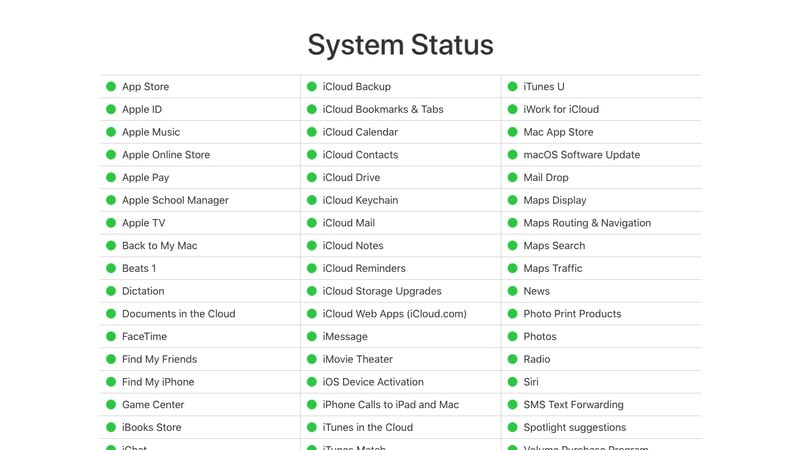
Falls es ein Problem gibt, wird dies in gelber Farbe angezeigt. Anhand des Status können Sie also feststellen, ob ein Wartungsprozess im Gange ist oder nicht. Wenn nicht, dann können wir fortfahren, um das Problem zu beheben, dass der iPhone App Store nicht funktioniert.
Teil 3: Hier sind 11 Lösungen zur Behebung des Problems, dass der App Store nicht funktioniert
Lösung 1: Überprüfen Sie die Einstellungen für WLAN- und Mobilfunkdaten
Vergewissern Sie sich zunächst, dass sich Ihr WLAN-Netzwerk in Reichweite befindet. Wenn kein WLAN vorhanden ist, müssen Sie in Ihren Einstellungen überprüfen, ob das iPhone so eingestellt ist, dass es nur lädt, wenn WLAN eingeschaltet ist. Wenn dies der Fall ist, müssen Sie den Prozess von WLAN auf Mobile Daten ändern. Dadurch wird sichergestellt, dass eine Internetverbindung verfügbar ist.
Dazu müssen Sie bestimmte Schritte befolgen:
- Gehen Sie zu den Einstellungen
- Klicken Sie auf mobile Daten
- Mobilfunkdaten einschalten
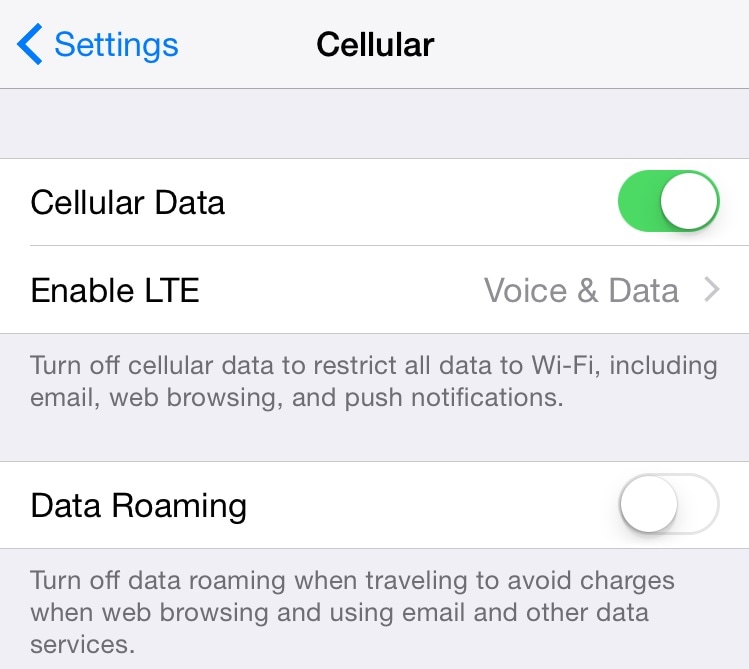
Lösung 2: Löschen des Caches im App Store
Zweitens werden durch die kontinuierliche Nutzung des App Store über einen langen Zeitraum hinweg große Mengen an Cache-Daten gespeichert. Um das Problem zu lösen, dass der App Store nicht richtig funktioniert, hilft ein einfacher Schritt, um den Cache-Speicher des App Stores zu leeren. Sie müssen nur Folgendes tun:
- App Store öffnen
- Klicken Sie zehnmal auf die Registerkarte "Ausgewählt".
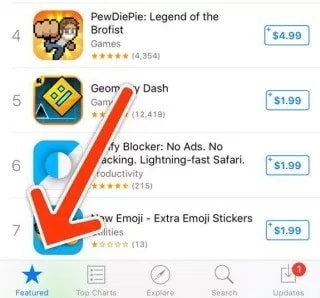
- Dadurch wird Ihr Cache-Speicher geleert. Sie werden sehen, dass die App die Daten neu lädt, so dass Sie den Prozess der Suche und des Herunterladens der Apps, die Sie interessieren, fortsetzen können.
Lösung 3: Aktualisierung von iOS auf dem iPhone
Wir sollten nicht vergessen, dass alles auf dem neuesten Stand sein muss, um das gewünschte Ergebnis zu erzielen. Das Gleiche gilt für Ihr iPhone und seine Apps. Dazu müssen wir unsere Software auf dem neuesten Stand halten, da sie viele unbekannte Probleme automatisch behebt. Die Schritte sind ganz einfach, die Sie dafür benötigen:
- Gehen Sie zu den Einstellungen
- Allgemein wählen
- Klicken Sie auf Software-Update
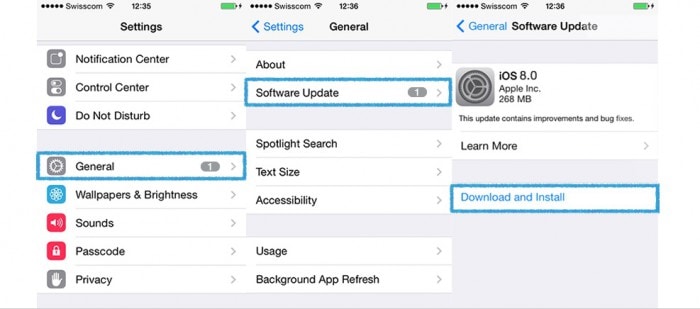
Ihre Software wird entsprechend den neuen Änderungen im Apple Store aktualisiert, um das digitale Erlebnis mit Ihrem Handy zu verbessern.
Lösung 4: Überwachen Sie die Datennutzung im Mobilfunknetz
Beim Umgang mit dem Telefon und seinen Apps vergessen wir oft, wie viele Daten wir verbrauchen und wie viel davon übrig bleibt - und das ist manchmal das Problem. Vermeiden Sie die Verbindung zu Ihrem App-Store, da er zu viele Mobilfunkdaten verbraucht. Erzeugt Panik im Kopf. Darüber brauchen Sie sich keine Sorgen zu machen, denn wir können die Datennutzung mit überprüfen:
- Einstellungen
- Klicken Sie auf Mobil
- Überprüfen Sie die Datennutzung im Mobilfunknetz
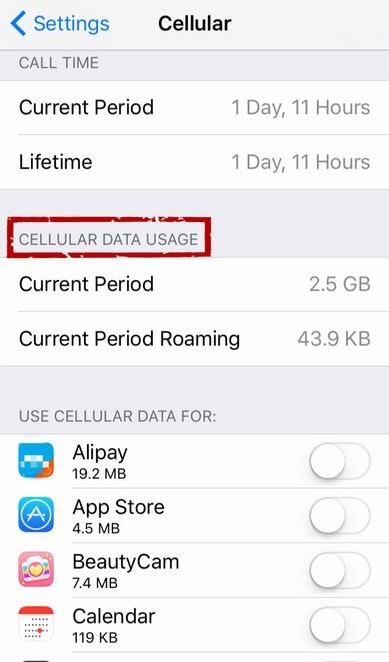 .
.
Nach der Überprüfung der Datennutzung und der Tabelle des verfügbaren Datenspeichers ist es an der Zeit zu prüfen, woher wir die zusätzlichen Daten nehmen können, um sie für andere erforderliche Aufgaben zu verwenden. Um das Problem der übermäßigen Nutzung zu lösen, müssen Sie bestimmte Schritte befolgen:
- a. Deaktivieren Sie die Apps, die mehr Daten verbrauchen
- b. Ausschalten des WLAN-Assistenten
- c. Automatisches Herunterladen nicht zulassen
- d. App-Aktualisierung im Hintergrund ausschalten
- e. Autoplay von Videos deaktivieren
Lösung 5: Abmeldung und Anmeldung bei Apple ID
Manchmal helfen schon einfache Maßnahmen, um das Problem zu lösen. Wenn der Apple App Store nicht funktioniert, kann es zu einem Signierungsfehler kommen. Sie müssen nur die Abmeldeschritte befolgen und sich dann erneut mit Ihrer Apple ID anmelden.
- Einstellungen
- Klicken Sie auf iTunes & App Store
- Klicken Sie auf Apple ID
- Klicken Sie auf Abmelden
- Klicken Sie erneut auf Apple ID und melden Sie sich an.
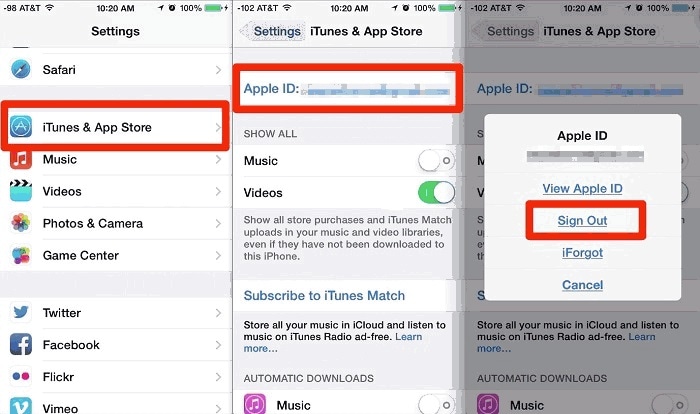
Lösung 6: Starten Sie Ihr iPhone neu
Der Neustart ist ein erster Schritt, aber ein sehr häufiger. Er entfernt extra verwendete Anwendungen und gibt etwas Speicher frei. Aktualisieren Sie auch die Anwendungen. Falls der App Store also nicht reagiert, können Sie diesen ersten Schritt versuchen.
- Halten Sie die Sleep- und Wake-Taste
- Schieberegler von links nach rechts bewegen
- Warten, bis es ausgeschaltet ist
- Halten Sie die Sleep- und Wake-Taste erneut gedrückt, um zu starten.

Lösung 7: Zurücksetzen des Netzwerks
Falls Sie immer noch nicht mit Ihrem App Store arbeiten können, müssen Sie die Einstellungen Ihres Netzwerks zurücksetzen. Dadurch werden das Netzwerk, das WLAN-Passwort und die Einstellungen Ihres Telefons zurückgesetzt. Nachdem Sie die Netzwerkeinstellungen zurückgesetzt haben, müssen Sie also Ihr WLAN-Heimnetzwerk erneut verbinden.
- Einstellungen
- Allgemein
- Zurücksetzen
- Klicken Sie auf Netzwerkeinstellungen zurücksetzen
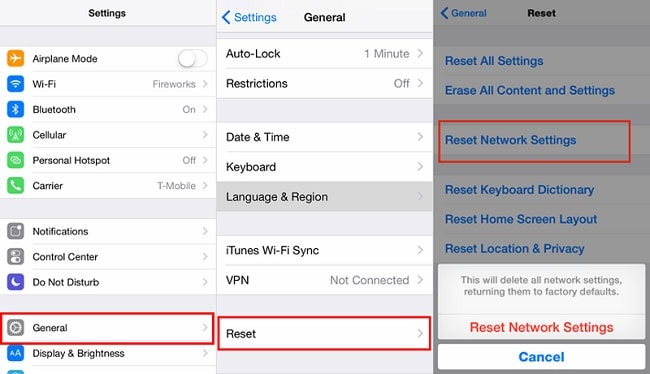
Lösung 8: Datum und Uhrzeit ändern
Die Aktualisierung der Zeit ist wichtig, egal ob Sie an Ihrem Telefon arbeiten oder etwas anderes tun. Denn die meisten Apps benötigen ein aktuelles Datum und eine aktuelle Uhrzeit, um ihre Funktionen korrekt auszuführen. Aber wie man das macht, ist ganz einfach.
- Gehen Sie zu den Einstellungen
- Klicken Sie auf Allgemein
- Datum und Uhrzeit auswählen
- Klicken Sie auf Automatisch einstellen
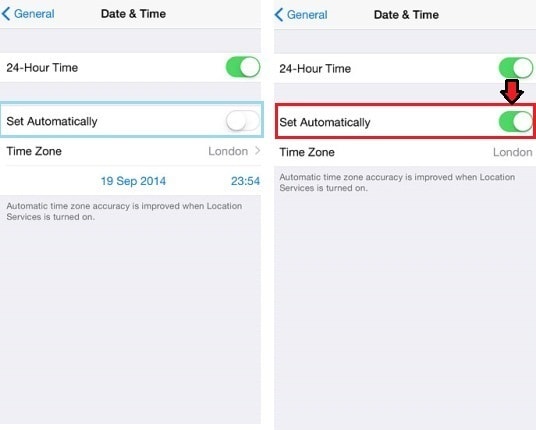
Auf diese Weise werden Datum und Uhrzeit Ihres Geräts automatisch verwaltet.
Lösung 9: DNS (Domain Name Service) Einstellung
Wenn Sie die Webseite in einem App Store nicht öffnen können, müssen Sie die DNS-Server-Einstellung ändern. Das Ändern von DNS-Servern hilft dabei, die Apps des iPhone zu beschleunigen. Hierfür ist eine gewisse Konfiguration erforderlich. Gehen Sie die folgenden Schritte nacheinander durch, um das Problem zu lösen.
- Klicken Sie auf Einstellung
- Klicken Sie auf WLAN - Ein Bildschirm wie unten erscheint
- Wählen Sie das Netzwerk
- Wählen Sie das Feld DNS
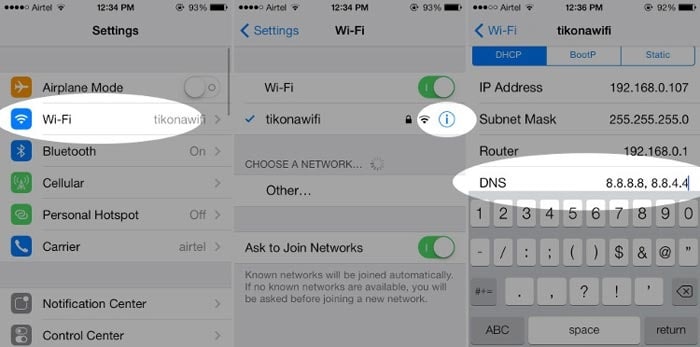
- Sie müssen den alten DNS-Server löschen und den neuen DNS eintragen. Schreiben Sie z.B. für Open DNS 208.67.222.222 und 208.67.220.220
Sie können es unter http://www.opendns.com/welcome testen.
Und für Google DNS, schreiben Sie 8.8.8.8 und 8.8.4.4
Testen Sie es unter https://developers.google.com/speed/public-dns/docs/using#testing
Lösung 10: DNS-Überschreibung
Falls Sie ein Problem mit der DNS-Einstellung haben, hier ist die Lösung. Es gibt eine DNS Überschreibungs Software. Durch einfaches Antippen können Sie die DNS-Einstellung ändern.
Link für den Software-Download:
URL: https://itunes.apple.com/us/app/dns-override-set-dns-for-wi-fi-and-cellular/id1060830093?mt=8
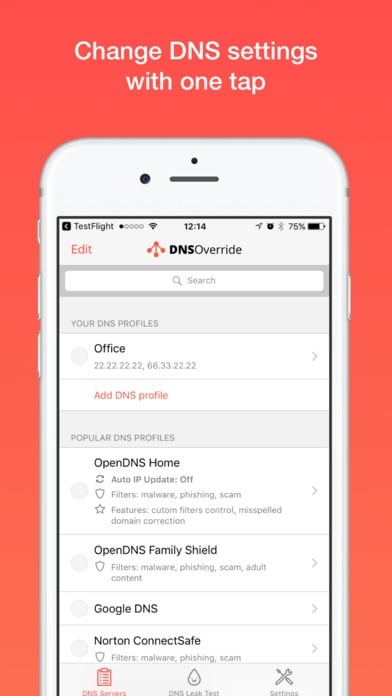
Lösung 11. Apple Support Team
Falls Ihnen keiner der oben genannten Punkte weiterhilft, haben Sie die Möglichkeit, sich an das Apple Support Team zu wenden, das Ihnen sicherlich weiterhelfen wird. Sie können sie unter 0800 107 6285 anrufen.
Die Webseite des Apple Supports:
URL: https://www.apple.com/uk/contact/
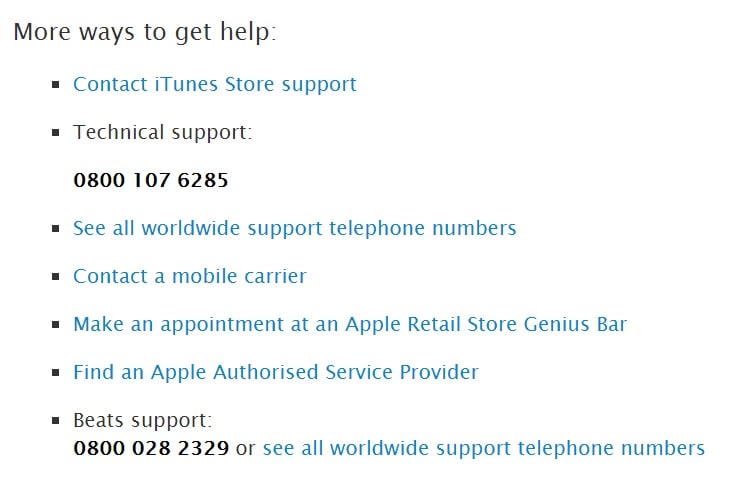
Hier haben wir verschiedene Möglichkeiten, mit denen wir in der Lage sind, das Problem des App Stores auf dem iPhone zu beheben. Dies sind vorteilhafte Methoden im Umgang mit dem App Store und allen seinen Download-Prozessen.



















Julia Becker
staff Editor